TEAC DVD DUPLI Manuel utilisateur
Vous trouverez ci-dessous de brèves informations pour Dupli 14/4, Dupli 7/4, Dupli 4/4, Dupli 14/40, Dupli 7/40, Dupli 4/40. Ces stations de copie TEAC Dupli permettent de copier des DVD et des CD sans nécessiter d'autres dispositifs comme un ordinateur. Elles sont conçues pour les professionnels devant éditer des DVD/CD en petites quantités, à condition de posséder les droits d'auteur ou une autorisation légitime.
PDF
Télécharger
Document
® DVD Dupli 14/4 DVD Dupli 7/4 DVD Dupli 4/4 CD-R Dupli 14/40 CD-R Dupli 7/40 CD-R Dupli 4/40 Station de copie de DVD et de CD-R Manuel Afin de nous permettre de régler sans problème les formalités de garantie, nous vous prions de noter ici le numéro de série de l'appareil. Dans un cas de garantie, nous vous prions d’envoyer la carte de garantie et une copie de la facture à la prochaine succursale de TEAC. • Toutes les informations données dans ce manuel peuvent être modifiées à tout moment sans avis spécial. • Copyright © 2003, TEAC Corporation. Tous droits réservés. Edition originale: Mars 2003. Toute raison sociale et désignation de produit constitue une marque de fabrique du propriétaire respectif. • TABLE DES MATIÈRES 2. DESCRIPTION GÉNÉRALE ..................................................... 2.1 Contenu de la livraison ...................................................... 2.2 L'installation ....................................................................... 2.3 Les composants des stations de copie .............................. 138 139 139 139 3. ELÉMENTS DE COMMANDE .................................................. 142 3.1 Les touches et l’afficheur à cristaux liquides (LCD) ........... 142 3.2 Le disque dur optionnel ...................................................... 143 4. LES FONCTIONS ..................................................................... 4.1 Copy (copie) ....................................................................... 4.2 Test (simulation) ................................................................. 4.3 Test & Copy (simulation et copie) ....................................... 4.4 Verify (vérification) .............................................................. 4.5 Compare (comparaison) .................................................... 4.6 Prescan (contrôler la lisibilité du support source) .............. 4.7 Disc Info (informations sur le disque) ................................. 4.8 Select Source (sélectionner la source de données) .......... 4.9 Image (créer un fichier image) ........................................... 4.10 Edit Track (éditer une piste) .............................................. 4.11 Setup (configuration) ........................................................ 4.12 Adv Setup (configuration élargie) ..................................... 145 145 146 147 148 149 150 151 152 153 158 170 181 5. ELIMINATION DES ERREURS ................................................. 5.1 Afficheur LCD ..................................................................... 5.2 Messages d’erreur ............................................................. 5.3 Graveur-enregistreur de DVD/CD ...................................... 5.4 Les touches ........................................................................ 5.5 Le DVD/CD n’est pas lisible ............................................... 5.6 Taux d’erreur élevés ........................................................... 5.7 La fonction numéro 12 et l’abandon des fonctions ............ 189 189 189 189 190 190 190 190 Table des matières 133 FRANÇAIS 1. CONSIGNES DE SÉCURITÉ IMPORTANTES ......................... 135 6. SERVICE APRES-VENTE ........................................................ 191 Service technique après-vente (Europe) ................................. 191 FRANÇAIS 7. SPÉCIFICATION ....................................................................... 192 7.1 DVD Dupli ........................................................................... 192 7.2 CD-R Dupli ......................................................................... 193 ANNEXE : MESSAGES SUR L’AFFICHEUR LCD ........................ A.1 Fonctionnement normal ..................................................... A.2 Fonctionnement avec le disque dur optionnel : ................. A.3 Edition Audio : .................................................................... 134 194 194 195 196 Table des matières 1) Lire l’intégralité du manuel avant d’utiliser l’appareil. 2) Conserver ce manuel pour pouvoir le consulter ultérieurement. 3) Veuillez respecter soigneusement toutes les recommandations contenues dans ce manuel et indiquées sur les autocollants placés sur l’appareil. 4) Suivez les explications données dans ce manuel pour mettre l’appareil en route et l’utiliser. 5) Avant de le nettoyer, débranchez impérativement l’appareil. N’utilisez en aucun cas de détergents liquides ou à base d’aérosol. Nettoyez-le uniquement avec un chiffon légèrement humide. 6) N’utilisez aucun accessoire qui n’est pas validé expressément par le fabricant. Vous éviterez ainsi tout danger et mauvais fonctionnement. 7) Ne posez pas l’appareil à proximité d’une source d’humidité, p. ex des machines à laver, des éviers, des lavabos et/ou dans des caves humides ou à proximité de piscines. 8) N’utilisez l’appareil que sur une surface ferme et solide (table, console murale, etc.). Si l’appareil tombe de son emplacement, il peut provoquer des blessures sérieuses. Pour installer l’appareil suivre les recommandations du fabricant. 9) Si l’appareil est posé sur une table roulante, faire en sorte de la pousser avec précaution pour éviter que la table ne se renverse. 10) Les aérations et ouvertures du boîtier servent à ventiler l’appareil et ne doivent être obstruées en aucun cas. N’oubliez pas que lorsqu’il fonctionne sur des chaises, sofas ou couvertures, les aérations peuvent être bouchées involontairement. Si l’appareil est placé sur des étagères ou des racks, veillez à vous assurer qu’il est correctement ventilé comme indiqué par le fabricant. 11) Ne faites fonctionner l’appareil que sur la tension de réseau indiquée sur l’autocollant correspondant. Si vous n’êtes pas certain 1. Consignes de sécurité importantes 135 FRANÇAIS 1. CONSIGNES DE SÉCURITÉ IMPORTANTES FRANÇAIS de disposer de l’alimentation en énergie qui convient, parlez-en avec votre revendeur ou avec la compagnie d’électricité. 12) L’appareil peut être équipé d’une fiche polarisée dont une broche est plus grosse que l’autre. Dans ce cas, il n’y a qu’une façon d’insérer la fiche dans la prise. C’est une mesure de sécurité. Si vous ne pouvez insérer la fiche entièrement dans la prise, tournez la fiche. Si vous n’y arrivez toujours pas, vous devrez faire remplacer votre prise, devenue probablement obsolète, par un électricien. En aucun cas n’allez en deçà de la mesure de sécurité que constitue la fiche polarisée. 13) Poser les câbles de connexion de manière à ne pas marcher dessus. Par ailleurs, veillez à ne poser ou ne faire tomber aucun objet dessus. Faites plus particulièrement attention aux points sur lesquels le câble de connexion est raccordé à l’appareil et aux prises des distributeurs. 14) Protégez l’appareil de la foudre en le débranchant pendant un orage. Si vous ne l’utilisez pas pendant une période prolongée, il est également recommandé de le débrancher. Vous évitez ainsi les dommages consécutifs à la foudre et aux fluctuations de tension. 15) Veillez à ne pas connecter trop d’appareils sur une même prise, un même prolongateur ou une prise multiple. La consommation accrue de courant qui en résulte peut provoquer des chocs électriques ou un incendie. 16) Ne laissez jamais tomber d’objets à l’intérieur de l’appareil. Ils pourraient tomber sur des points sous tension et provoquer des courtscircuits. Cela peut provoquer des chocs électriques ou un incendie. Ne renversez jamais de liquides sur l’appareil. 17) N’essayez pas d’ouvrir l’appareil vous-même, vous courez le risque de toucher des pièces sous tension. Faites effectuer les travaux de maintenance et les réparations exclusivement par des personnes qualifiées. 136 1. Consignes de sécurité importantes 18) Si l’appareil doit être réparé après avoir été endommagé, retirez la prise et demandez conseil au personnel qualifié du service aprèsvente si vous êtes dans l’un des cas suivants : a) Câble d’alimentation ou prise endommagés b) Du liquide a été renversé sur l’appareil ou des objets sont tombés à l’intérieur d) L’appareil ne fonctionne pas correctement bien que toutes les instructions aient été respectées scrupuleusement. Ne paramétrez que les éléments de commande expressément prévus dans ce manuel. La modification des paramètres des éléments de commande non décrits dans ce manuel peut provoquer des dommages et entraîner des réparations coûteuses. e) L’appareil a été tombé ou endommagé d’une autre façon. f) L’appareil présente une perte notable de puissance. 19) Le personnel du service après-vente ne peut utiliser que des pièces de rechange d’origine validées par le fabricant ou celles dont le comportement en service constitue un remplacement entièrement adéquat. 20) Après chaque réparation, demandez au personnel du service après-vente de procéder à un contrôle de sécurité. Ceci permet de s’assurer que l’appareil peut être utilisé sans crainte. 21) Il est recommandé d’utiliser l’appareil à une distance suffisante des sources de chaleur telles que radiateurs, fours et autres appareils générant de la chaleur. 1. Consignes de sécurité importantes 137 FRANÇAIS c) L’appareil a été exposé à l’humidité (p. exemple à la pluie) 2. DESCRIPTION GÉNÉRALE FRANÇAIS Les stations de copie TEAC Dupli permettent de copier des DVD et des CD (selon la station de copie respective). A l’exception de l’appareil, aucun autre dispositif – comme un ordinateur ou autres dispositifs supplémentaires – n’est nécessaire pour la copie. Il est possible d’utiliser pratiquement tous les supports de DVD/CD sur lesquels vous disposez des droits d’auteurs / d’exploitation pour la copie. Important : Cet appareil est conçu pour des utilisateurs professionnels devant éditer des DVD/CD en petites quantités. Pour cela, vous devez être en possession d’un droit d’auteur et d’une autorisation correspondante du propriétaire légitime ou d’un détenteur de licence légitime. N’oubliez pas que la reproduction, la restitution et la distribution non autorisées de telles œuvres sont punies par la loi au plan international et peuvent avoir d’importantes conséquences au plan du droit civil. Si vous ne savez pas très bien dans quelle situation légale s’inscrit votre application, nous vous recommandons de vous faire conseiller par un avocat spécialisé. TEAC Deutschland GmbH décline toute responsabilité de quelque forme que ce soit pour les conséquences découlant de l’utilisation de la station de copie pour copie, restitution ou mise sur le marché illégales ou autres infractions à la loi. Très important : Afin de garantir une qualité de copie constante, votre station de copie doit être soumise à une maintenance non gratuite après 10.000 DVD/CD copiés pour chaque lecteur de gravure/d’enregistrement (Writer). Votre distributeur spécialisé ou un atelier agréé vous remettront une offre à ce sujet. De nombreuses copies peuvent être réalisées très rapidement selon la qualité des DVD/CD maîtres. Veuillez noter que les DVD/CD avec protection contre la copie et les CD rayés ne pourront éventuellement pas être copiés. 138 2. Description générale Important : Bien que l'appareil soit simple à manipuler, nous vous recommandons de lire ce manuel dans son intégralité avant de l’utiliser. Certains facteurs d’influence peuvent ne pas être apparents à première vue et agir sur le processus de copie. FRANÇAIS 2.1 Contenu de la livraison 1 station de copie de DVD : DVD Dupli 14/4 ou DVD Dupli 7/4 ou DVD Dupli 4/4 ou 1 station de copie de CD-R : CD-R Dupli 14/40 ou CD-R Dupli 7/40 ou CD-R Dupli 4/40 1 manuel 1 signet de garantie 1 câble liaison entre l’appareil de base et l’unité de lecture (seulement pour TEAC DVD Dupli 14/4 et TEAC CD-R Dupli 14/40) 2.2 L'installation A part la prise pour l’alimentation électrique, l'appareil ne nécessite aucun autre câblage. Toutes les fonctionnalités sont intégrées à l’appareil. Avec le TEAC DVD Dupli 14/4 et le TEAC CD-R Dupli 14/40, il faut encore établir la liaison entre l’appareil de base et l’unité de lecture. 2.3 Les composants des stations de copie A l’arrière de la station de copie se trouve le câble d’alimentation à relier à une prise devant fournir la tension électrique inscrite sur l’autocollant. 2. Description générale 139 FRANÇAIS Voici la description des éléments de commande situés sur le panneau avant de l’appareil : D V D D u p li E N T E S C P H O N E S P H O N E S B U S Y B U S Y P H O N E S P H O N E S B U S Y B U S Y L'illustration présente la station de copie TEAC DVD Dupli 4/4 ➀ Le commutateur Permet de mettre la station de copie sous tension ou hors tension. ➁ Le panneau d’affichage Le panneau d’affichage est un écran LC à deux lignes. Il sert à accéder aux menus et sous-menus et indique le statut de travail de l’appareil. Il affiche par ailleurs les éventuels messages d’erreur. 140 2. Description générale Le pavé de touches Les touches ENT, ESC (échappement), et servent à appeler les menus ainsi qu’à ajuster la configuration. Leur fonction exacte est expliquée en détail dans le paragraphe « 3.1 Les touches et l’afficheur à cristaux liquides (LCD) ». Le lecteur source loge le DVD/CD source (l’original à copier). Les éléments sources sont : DVD-ROM, DVD-R, DVD-RW, DVD vidéo, CD audio, CD-ROM, supports de CD-RW ou de CD-R. La touche d’éjection sert à retirer le DVD/CD source. Le témoin de contrôle du lecteur s’allume si l’accès au DVD/CD source est en cours. Les lecteurs de gravure/d’enregistrement Les lecteurs de gravure/d’enregistrement (Writer) contiennent le DVD/ CD cible respectif. La touche d’éjection permet de retirer les DVD/CD du lecteur si aucune procédure n’y accède actuellement. Le témoin de contrôle du lecteur s’allume s’il y a accès au DVD/CD pour la gravure/ l’enregistrement ou la lecture. Important : Si un DVD/CD se trouve dans un lecteur et s’il ne peut être retiré à l’aide de la touche d’éjection, vous pouvez insérer une tige mince (p. ex. l’extrémité d’un trombone) dans le petit trou situé sur le devant du lecteur (au-dessous du tiroir CD) pour ouvrir le tiroir à CD. La station de copie doit alors être déconnectée. Affichage ON Le LED en forme allongée s’allume après la mise en marche de l’appareil. 2. Description générale 141 FRANÇAIS Le lecteur source 3. ELÉMENTS DE COMMANDE 3.1 Les touches et l’afficheur à cristaux liquides (LCD) Le tableau de commande des stations de copie TEAC dispose de quatre touches et d’un afficheur à cristaux liquides (LCD). FRANÇAIS D V D D u p li E N T E S C L’afficheur LCD visualise toutes les fonctions et tous les messages. La touche permet de déplacer les menus et/ou les représentations des fonctions vers le haut. La touche permet de déplacer les menus et/ou les représentations des fonctions vers le bas. Les fonctions sont sélectionnées avec la touche ENT. Elle correspond à la touche Entrée sur les claviers des PC standards. Les fonctions sont abandonnées avec la touche d’échappement ESC. Après l’enclenchement, le TEAC Dupli détecte quels lecteurs sont installés et exécute un test interne pendant quelques secondes. Ensuite, les messages suivants apparaissent sur l’afficheur LCD : Initialize 142 SDRAM 3. Eléments de commande Detect Drives Au total, les stations de copie TEAC Dupli mettent 12 fonctions à disposition. La première est la fonction « Copy » (copier). Toutes les fonctions sont caractérisées par le nom et aussi par un numéro. Vous pouvez sélectionner les autres fonctions avec la touche . 3.2 Le disque dur optionnel En option, les stations de copie TEAC Dupli sont aussi disponibles avec disque dur intégré. Cela permet de copier les DVD et les CD, non seulement à 100% depuis un original, mais aussi depuis le disque dur, par l’intermédiaire d’un fichier dénommé « fichier image ». 3.2.1 La copie avec le disque dur optionnel Vous définissez le disque dur comme source de données avec la fonction numéro 8 « Select Source » (sélectionner le lecteur source). La fonction numéro 9 « Select partition » (sélectionner la partition) vous permet de choisir la partition sur laquelle le fichier image doit être enregistré pour la copie. Insérez un support source (DVD ou CD) si la partition ne contient pas encore de données. Ensuite, vous mémorisez les données du DVD/CD sur la partition avec la fonction numéro 9-01 « Load » (charger). Vous démarrez l’enregistrement avec la touche ENT. Les différents fichiers images peuvent être mémorisés dans plusieurs partitions. La touche vous permet de commuter sur la fonction numéro 1 « Copy ». Ensuite, il suffit juste d’insérer les DVD/CD-R/CD-RW vierges, d’appuyer sur la touche ENT et la copie commence. 3. Eléments de commande 143 FRANÇAIS 1. Copy Les DVD/CD terminés sont éjectés automatiquement dès que la copie est achevés. Le réglage standard est l’éjection automatique. Toutefois, cela peut aussi être configuré autrement. FRANÇAIS Les DVD/CD qui n’ont pas été copiés correctement, restent tout d’abord dans le lecteur. Cela peut aussi être configuré autrement. Pour retirer les DVD/CD copiés incorrectement, vous devez appuyer sur la touche d’éjection sur le lecteur respectif. Important : Pendant la copie, aucune touche ne doit être actionnée, car cela peut conduire à une copie incorrecte. 3.2.2 La copie sans le disque dur optionnel Sans le disque dur optionnel en option, la copie se déroule comme suit : Insérez le DVD/CD original dans le lecteur de lecture. Accédez à la fonction numéro 1 « Copy » avec la touche . Maintenant, insérez les DVD/CD vierges dans le lecteur de gravure/d’enregistrement, puis actionnez la touche ENT pour démarrer la copie. A la fin de la copie, les DVD/CD copiés correctement sont éjectés automatiquement. Toutefois, cela peut aussi être configuré autrement. Les DVD/CD qui n’ont pas été copiés correctement, restent tout d’abord dans le lecteur. Cela peut aussi être configuré autrement. Pour retirer les DVD/CD copiés incorrectement, vous devez appuyer sur la touche d’éjection sur le lecteur respectif. Important : Pendant la copie, aucune touche ne doit être actionnée, car cela peut conduire à une copie incorrecte. 144 3. Eléments de commande Au total, 12 fonctions sont disponibles : Copy (copie), Test (simulation), Test & Copy (simulation et copie), Verify (vérification), Compare (comparaison), Prescan (contrôler la lisibilité du support source), Disc Info (informations sur le disque), Select Source (sélectionner la source de données), Image (créer un fichier image), Edit Track (éditer une piste), Setup (configuration), Adv Setup (configuration élargie). La fonction « Edit Track » a été prévue afin de pouvoir composer les airs de musique préférés sur les CD. Si les messages visualisés sur l’afficheur LCD pendant le travail ne sont pas assez clairs, il est possible de regarder dans l’annexe pour la signification exacte. 4.1 Copy (copie) La fonction numéro 1 « Copy » permet de copier des données directement depuis un DVD/CD source sur un DVD/CD vierge. Avant de démarrer la copie, vous devez vous assurer que le DVD/CD original est inséré ou qu’un fichier image correspondant a été créé sur le disque dur optionnel. Si vous avez des doutes quant au déroulement correct de la copie, vous pouvez tout d’abord simuler la copie avec la fonction numéro 2 « Test ». Sélectionnez la fonction numéro 1. Insérez un DVD/CD source dans le lecteur de lecture et des DVD/CD cibles vierges dans le lecteur de gravure/d’enregistrement (Writer). L’utilisation de DVD/CD contenant des données enregistrées auparavant, est également possible. 1.Copy Vous lancez la copie avec la touche ENT après que les supports insérés aient été détectés. Vous apercevez sur l’afficheur LCD : Copying- DVD 0% 4213.4MB d:20:15 4. Les fonctions 145 FRANÇAIS 4. LES FONCTIONS Pendant la copie, les indications relatives au nombre de mégaoctets (Mo) et le temps de copie résiduel (d:) diminue, tandis que le pourcentage d’achèvement de la copie augmente. FRANÇAIS A la fin de la copie, l’afficheur LCD indique le résultat suivant : 1.Copy OK: 03 Les supports copiés correctement sont éjectés automatiquement. 4.2 Test (simulation) La fonction numéro 2 « Test » sert à simuler la copie. Pendant la simulation, des données ne sont pas écrites sur les DVD/CD. Sélectionnez la fonction numéro 2. Insérez un DVD/CD source dans le lecteur de lecture et des DVD/CD cibles vierges dans le lecteur de gravure/d’enregistrement (Writer). 2.Test La simulation est démarrée avec la touche ENT. Si des DVD/CD (DVDRW ou CD-RW) regravables et sur lesquels se trouvent des données enregistrées au préalable, sont utilisés, ces données sont effacées sur le DVD-RW ou le CD-RW avant l’exécution de la simulation, comme cela est montré ci-après : Erasing disc 146 4. Les fonctions Le déroulement de la simulation est représenté comme suit sur l’afficheur LCD : Testing- DVD 0% 4213.4MB d:20:15 FRANÇAIS Après l’achèvement de la simulation, l’afficheur LCD indique : 2.Test OK: 03 Important : L’interruption de la simulation n’a aucune influence sur les DVD-R/CD-R. Avec les DVD-RW et les CD-RW, les données enregistrées au préalable sont perdues car ces supports sont effacés avant la simulation. 4.3 Test & Copy (simulation et copie) La fonction numéro 3 « Test & Copy » est utilisée pour exécuter la simulation et la copie en une seule étape. Sélectionnez la fonction numéro 3. Insérez un DVD/CD source dans le lecteur de lecture et des DVD/CD cibles vierges dans le lecteur de gravure/d’enregistrement (Writer). 3.Test & Copy La simulation est démarrée avec la touche ENT. Le déroulement de la simulation est représenté comme suit sur l’afficheur LCD : Testing- DVD 0% 4213.4MB d:20:15 4. Les fonctions 147 La copie commence dès que la simulation est terminée : FRANÇAIS Copying- DVD 0% 4213.4MB d:20:15 Le résultat global de la fonction « Test & Copy » est représenté ainsi sur l’afficheur LCD : 3.Test & Copy OK: 03 4.4 Verify (vérification) Avec la fonction numéro 4 « Verify », vous vérifiez s’il est possible de lire parfaitement les copies achevées. Sélectionnez la fonction numéro 4. 4.Verify La vérification est lancée avec la touche ENT. L’afficheur LCD indique : Verify- DVD 0% 4213.4MB 2:29:14 148 4. Les fonctions Le résultat de la vérification est affiché comme suit : 4.Verify OK: 03 La fonction numéro 5 « Compare » sert à comparer le support source aux supports cibles après la copie. Sélectionnez la fonction numéro 5. Insérez les DVD/CD sources et les DVD/CD cibles dans les lecteurs correspondants de la station de copie. 5.Compare La comparaison est lancée avec la touche ENT. L’afficheur LCD indique ainsi l’opération de comparaison : Compare- DVD 0% 4213.4MB 1:05:06 Le résultat de la comparaison est affiché comme suit : Compare Fail: 0 4. Les fonctions OK: 3 Diff: 0 149 FRANÇAIS 4.5 Compare (comparaison) Si vous appuyez sur la touche ENT, vous pouvez afficher des indications détaillées sur le DVD/CD source (Src: 01), comme montré ciaprès : FRANÇAIS Src: 01 Total: DVD-ROM 4213.4MB Si vous appuyez à nouveau sur la touche ENT, vous apercevez des informations détaillées sur la première copie (Src: 02). Si les deux supports sont identiques, l’expression « identical » (identique) est visualisée sur l’afficheur LCD : Src: 02 DVD-RW Identical Si la comparaison échoue, cela est indiqué sur l’afficheur LCD. Si vous appuyez deux fois sur la touche ENT, l’afficheur LCD signale que Src 01 et Src 02 diffèrent : Src: 02 DVD-RW TOC not match 4.6 Prescan (contrôler la lisibilité du support source) Avec la fonction numéro 6 « Prescan », vous contrôlez si le DVD/CD source est parfaitement lisible. De plus, la vitesse de lecture maximale possible est également détectée. Sélectionnez la fonction numéro 6. Insérez le support source dans le lecteur de lecture. 6.Prescan 150 4. Les fonctions La fonction « Prescan » est démarrée avec la touche ENT. Vous apercevez sur l’afficheur LCD : Le message suivant s’affiche sur l’afficheur LCD s’il a été possible de lire correctement le support source : PreScan OK! 4.7 Disc Info (informations sur le disque) La fonction numéro 7 « Disc Info » sert à lire des informations sur le DVD/CD source. Sélectionnez la fonction numéro 7. Insérez le support source dans le lecteur de lecture. 7.Disc Info La lecture est démarré avec la touche ENT. L’afficheur LCD indique par exemple : Disc Type: DVD-ROM Capacity: 4213.4MB 4. Les fonctions 151 FRANÇAIS Scaning- DVD 0% 4213.4MB 40:40 4.8 Select Source (sélectionner la source de données) Vous définissez la source des données avec la fonction numéro 8. Vous pouvez alors choisir entre le lecteur du DVD/CD source, les lecteurs de gravure/d’enregistrement ou le disque dur. FRANÇAIS Sélectionnez la fonction numéro 8. 8.Select Source Appuyez sur la touche ENT et sélectionnez la source des données avec les touches . Src: DVD-ROM 01 IDE1 Master Après avoir sélectionné la source, confirmez votre choix avec la touche ENT. L’afficheur LCD indique par exemple : DVD-ROM selected! Si, par exemple, vous définissez le disque dur (HDD) comme source et si la partition ne contient aucun fichier image, un message d’erreur apparaît sur l’afficheur LCD. Vous pouvez maintenant indiquer une autre partition comme source de données ou créer un fichier image sur la partition sélectionnée en premier avec la fonction numéro 9. 152 4. Les fonctions La fonction numéro 9 « Image » est utilisable uniquement si vous disposez d’une station de copie TEAC Dupli avec disque dur vendu en option. Six sous-fonctions sont associées à cette fonction: Load (charger le fichier image), Delete Image (effacer le fichier image), Image Info (informations sur le fichier image), Compare Image (comparer le fichier image), Select partition (sélectionner une partition), Select Src Drive (sélectionner le lecteur source). Les données chargées par lecture sont désignées comme fichier image. Sélectionnez la fonction numéro 9. 9.Image 4.9.1 Load (charger le fichier image) Si vous appuyez sur la touche ENT avec le contenu d’écran montré cidessus, vous pouvez lire des données pour le fichier image depuis chaque lecteur disponible, comme cela est montré ici : 9-01.Image Load P: A L’expression « P: A » désigne la partition A sur le disque dur optionnel. Appuyez sur la touche ENT pour démarrer la lecture. L’afficheur LCD indique alors : Load- A - DVD 0% 4213.4MB d:20:15 4. Les fonctions 153 FRANÇAIS 4.9 Image (créer un fichier image) Après que vous ayez créé le fichier image, l’afficheur LCD indique : FRANÇAIS Image load OK Si un fichier image se trouve déjà sur la partition sélectionnée, la station de copie demande s’il doit être supprimé. Les touches vous permettent de préciser votre réponse : « Oui » (Yes) ou « Non » (No). Image Exists Overwrite?Yes 4.9.2 Delete Image (effacer le fichier image) Avec cette fonction, vous effacez un fichier image dans une certaine partition. Sélectionnez tout d’abord la fonction avec la touche . 9-02. Image P: A Delete Image La station de copie demande si vous désirez vraiment exécuter l’effacement. Répondez par « Oui » ou par « Non » avec les touches . Delete Image in Partition A?Yes 154 4. Les fonctions Après l’effacement du fichier image, l’afficheur LCD indique le résultat : Partition A: Image is deleted Cette fonction permet d’extraire les informations de base sur un fichier image dans une certaine partition. Sélectionnez tout d’abord la fonction avec la touche . 9-03.Image Image Info P: A L’afficheur LCD affiche les informations après que vous ayez appuyé sur la touche ENT : Disc Type: DVD-ROM Capacity: 4213.4MB 4.9.4 Compare Image (comparer le fichier image) Avec cette fonction, un fichier image qui se trouve dans une certaine partition est comparé au contenu d’un DVD/CD source. Tout d’abord, sélectionnez aussi la fonction avec la touche . 9-04. Image P: A Compare Image 4. Les fonctions 155 FRANÇAIS 4.9.3 Image Info (informations sur le fichier image) Vous démarrez la comparaison avec la touche ENT et l’afficheur LCD indique alors : FRANÇAIS Compare- DVD 0% 4213.4MB 1:05:06 Le résultat de la comparaison est représenté comme suit sur l’afficheur LCD : Compare Fail: 0 OK: 1 Diff: 0 La touche ENT vous permet d’appeler des détails de Src 01, comme montré ci-après : Src: 01 Total: DVD-ROM 4213.4MB Avec la touche ENT, vous recevez aussi des informations sur le support comparé (ici Tgt: 00). Si le fichier image et le contenu du support sont identiques, l’afficheur LCD indique alors : Tgt: 00 HDD Identical P: A Si la comparaison échoue, cela est également indiqué sur l’afficheur LCD. Si vous appuyez deux fois sur la touche ENT, l’information correspondante apparaît sur l’afficheur LCD : Tgt: 00 HDD P: A TOC not match 156 4. Les fonctions 4.9.5 Select partition (sélectionner une partition) Cette fonction permet de sélectionner une partition sur le disque dur disponible en option. La fonction est sélectionnée avec la touche . Chaque partition offre une capacité de mémoire de 5 Goctets. Le nombre de partitions dépend de la capacité totale du disque dur vendu en option. Les partitions sont agencées par ordre alphabétique. Vous sélectionnez la partition souhaitée avec les touches : Select Working Partition - A Dès que vous avez indiqué une partition, l’afficheur LCD indique alors : Set Partition to A 4.9.6 Select Src Drive (sélectionner le lecteur source) Avec cette fonction, vous définissez un lecteur de DVD/CD (soit le lecteur de lecture, soit un lecteur de gravure/d’enregistrement quelconque) comme lecteur source depuis lequel il est possible de créer un fichier image dans une certaine partition. 4. Les fonctions 157 FRANÇAIS 9-05.Image P: A Select Partition La fonction est sélectionnée avec la touche . FRANÇAIS 9-06. Image P: A Image Src Drive Avec les touches , vous choisissez, soit le lecteur de lecture, soit un lecteur de gravure/d’enregistrement quelconque comme lecteur source. Select Img Src: 01 IDE1 DVD-ROM Après avoir sélectionné le lecteur source, appuyez sur la touche ENT et l’afficheur LCD indique alors : Load image from Drive ID-01 4.10 Edit Track (éditer une piste) La fonction numéro 10 « Edit Track » sert à lire des pistes avec des airs de musique depuis plusieurs CD audio et à les copier sur un CD commun. La fonction comprend quatre sous-fonctions : CD to CD (CD sur CD), CD to HDD (CD sur disque dur), Play Audio Track (reproduction audio), Close Session (terminer la séance). Sélectionnez la fonction numéro 10 avec la touche . 10. Edit Track 158 4. Les fonctions 4.10.1 CD to CD (CD sur CD) 10-01. Edit Track CD to CD Edit Si vous appuyez sur la touche ENT dans l’affichage supérieur de l’écran, vous apercevez la représentation suivante. L’indication 1/10 signifie la première piste parmi dix au total. La valeur 03:25 indique la durée de reproduction. Select Track: 1/10 03:25 La touche vous permet de voir les valeurs pour la piste 2 etc. En supposant que vous choisissiez la première piste, vous devez la sélectionner avec la touche ENT. Un signe « plus » (+) apparaît devant l’expression 1/10 à titre d’indication sur le choix que vous avez fait, comme montré ci-dessous. Vous annulez votre sélection en appuyant à nouveau sur la touche ENT. Select Track: +1/10 03:25 4. Les fonctions 159 FRANÇAIS Si vous vous trouvez dans la fonction « Edit Track », vous pouvez accéder à la représentation affichée ci-dessous en appuyant sur la touche ENT. Avec la fonction « CD to CD », vous sélectionnez une ou plusieurs pistes d’un CD audio et pour les copier ensuite sur des CDR ou des CD-RW vierges. Après la sélection, vous pouvez accéder au menu « End » avec la touche : FRANÇAIS Select Track: End 1Trk03:25 Vous terminez la composition avec la touche ENT et vous confirmez « Yes » (oui) ou « No » (non) à l’aide des touches . End edit disc and burn?Yes Pendant la copie, l’afficheur LCD visualise les informations suivantes : Copying- 24X Edit 1/10 - > 1/1 Dans l’image supérieure, l’expression 1/1 indique la première piste choisie parmi toutes les pistes sélectionnées. Dans notre exemple, nous n’avons sélectionné au total qu’une seule piste. A la fin de la copie, l’afficheur LCD affiche ce message : Burn Complete! OK: 03 160 4. Les fonctions La station de copie demande si un autre CD audio doit être édité. Faites votre choix (« Yes/No », oui/non) à l’aide des touches . Si vous voulez continuer l’édition, le CD source présent est alors éjecté automatiquement. De plus, la station de copie attend l’insertion du prochain CD : Insert next disc Après avoir inséré le prochain CD, vous continuez votre composition avec la touche ENT, comme au préalable. Par exemple, si vous souhaitez alors sélectionner seulement la seconde piste, un signe « plus » (+) apparaît avant l’expression « 2/10 » dès que vous avez appuyé à nouveau sur la touche ENT, comme représenté ci-après : Select Track: +2/10 04:25 Après la sélection, vous pouvez retourner au menu « End » avec la touche , comme montré ci-dessus : Select Track: End 1Trk04:25 4. Les fonctions 161 FRANÇAIS Continue edit next Disc?Yes Vous terminez votre composition en appuyant sur la touche ENT. Vous confirmez cela par « Yes/No » (oui/non) avec les touches . FRANÇAIS End edit disc and burn?Yes Pendant la copie, l’afficheur LCD visualise les informations suivantes : Copying- 24X Edit 2/10 - > 2/2 Dans l’image supérieure, l’expression 2/2 indique que la seconde piste a été choisie parmi toutes les pistes sélectionnées. Dans notre exemple, nous n’avons sélectionné que deux pistes sur deux CD audio différents. La fin de la copie est signalée de la manière suivante : Burn Complete! OK: 03 La station de copie demande si d’autres pistes doivent être éditées. Nous optons pour « No » (non) avec la touche dans notre exemple. Continue edit next Disc?No 162 4. Les fonctions Confirmez le dernier affichage avec la touche ENT. La station de copie demande si vous désirez achever toutes les opérations avec le CD. Faites votre choix avec les touches . Si vous décidez d’arrêter vos activités, l’afficheur LCD indique alors : Closing Session Please wait--- 4.10.2 CD to HDD (CD sur disque dur) Après la fin des opérations, l’afficheur LCD indique la représentation suivante si vous actionnez les touches ESC (échappement) et . La fonction « CD to HDD » permet de sélectionner une ou plusieurs pistes d’un CD et de la (les) copier sur le disque dur optionnel. 10-02. Edit Track CD to HDD Edit Si vous appuyez maintenant sur la touche ENT, vous apercevez l#affichage suivant sur l’afficheur LCD. Ici aussi, l’expression 1/10 signifie : la première piste parmi 10 au total. La valeur 03:25 indique la durée de reproduction. Select Track: 1/10 03:25 4. Les fonctions 163 FRANÇAIS Close all disc’s session? Yes FRANÇAIS En supposant que vous choisissiez la première piste, vous devez la sélectionner avec la touche ENT. Un signe « plus » (+) apparaît devant l’expression 1/10 à titre d’indication sur le choix que vous avez fait, comme montré ci-dessous. Vous annulez votre sélection en appuyant à nouveau sur la touche ENT. Select Track: +1/10 03:25 Après la sélection, vous pouvez accéder au menu « End » avec la touche : Select Track: End 1Trk03:25 Vous terminez la composition avec la touche ENT et vous confirmez « Yes » (oui) ou « No » (non) à l’aide des touches . End edit disc and burn?Yes La piste sélectionnée auparavant est mémorisée comme fichier image sur le disque dur. Sur l’afficheur LCD, vous apercevez alors : Load- P0 -24X Edit 1/10 - > 1/1 La fin de la mémorisation est signalée comme suit : Image load OK 164 4. Les fonctions La station de copie demande si un autre CD audio doit être édité. Faites votre choix (« Yes/No », oui/non) à l’aide des touches . Si vous voulez continuer l’édition, le CD source présent est alors éjecté automatiquement. De plus, la station de copie attend l’insertion du prochain CD : Insert next disc Après avoir inséré le prochain CD, vous continuez votre composition avec la touche ENT, comme au préalable. Par exemple, si vous souhaitez alors sélectionner seulement la seconde piste, un signe « plus » (+) apparaît avant l’expression « 2/10 » dès que vous avez appuyé à nouveau sur la touche ENT, comme représenté ci-après : Select Track: +2/10 04:25 Après la sélection, vous pouvez retourner au menu « End » avec la touche , comme montré ci-dessus : Select Track: End 1Trk04:25 Vous terminez la composition avec la touche ENT et vous confirmez « Yes » (oui) ou « No » (non) à l’aide des touches . End edit disc and burn?Yes 4. Les fonctions 165 FRANÇAIS Continue edit next Disc?Yes La piste sélectionnée auparavant est mémorisée comme fichier image sur le disque dur. Sur l’afficheur LCD, vous apercevez alors : Load- P0 -24X Edit 2/10 - > 2/2 FRANÇAIS La fin de la mémorisation est signalée comme suit: Image load OK La station de copie demande si d’autres pistes doivent être éditées. Nous optons pour No (non) avec la touche dans notre exemple. Continue edit next Disc?No La station de copie demande maintenant si des CD-R/CD-RW doivent être gravés/ enregistrés depuis le disque dur ou si vous souhaitez accéder à une partition. Sélectionnez l’option « Burn » (graver/enregistrer) avec la touche : Burn or Move to partition?Burn Après l’actionnement de la touche , l’afficheur LCD visualise les informations suivantes pendant la copie : Copy- P0 -24X 1/2 Trk03:25 166 0% 4. Les fonctions La fin de la gravure/l’enregistrement est signalée comme suit sur l’afficheur LCD : Vous activez la représentation suivante en appuyant sur la touche d’échappement ESC. Avec la touche , vous déplacez (« Move ») les données de la mémoire temporaire sur le disque dur vers une certaine partition. Burn or Move to partition? Move Après avoir appuyé sur , vous devez sélectionner la partition qui doit recevoir les données. Nous optons ici pour la partition A à titre d’exemple : Select Partition A L’information suivante apparaît sur l’afficheur LCD dès que vous avez appuyé sur la touche ENT : Moving to P: A 0% Le résultat de la procédure est affiché comme suit : Moving to P: A OK! 4. Les fonctions 167 FRANÇAIS Burn Complete ! OK: 03 Si la partition sélectionnée contenait déjà des données, la station de copie demande si ces données doivent être écrasées. Dans l’exemple, nous poursuivons l’opération avec l’option « Overwrite » (écraser) : FRANÇAIS Image Exists Overwrite?Yes Pendant la copie, l’afficheur LCD visualise les informations suivantes : Moving to P: A 0% Le résultat de la procédure est affiché comme suit : Moving to P: A OK! 4.10.3 Play Audio Track (reproduction audio) Cette fonction permet d’utiliser la station de copie comme appareil d’écoute. Vous pouvez relier la prise audio sur la face arrière de la station de copie à une chaîne audio et écouter de la musique. Vous quittez le menu supérieur en appuyant sur la touche d’échappement ESC et avec la touche , vous accédez à la fonction : 10-03. Edit Track Play Audio Track 168 4. Les fonctions A l’aide des touches , vous sélectionnez les pistes avec les airs de musique que vous souhaitez écouter. Après que vous ayez sélectionné les pistes et actionné la touche ENT, l’afficheur LCD visualise les informations suivantes : Playing Track-1 00:00 / 03:25 4.10.4 Close Session (terminer la séance) Avec cette fonction, vous achevez la composition des données des CD. Désormais, vous ne pouvez plus écrire d’autre données. Après la clôture des CD, l’écoute des titres de musique peut être exécutée sur chaque lecteur de CD usuel dans le commerce. Vous quittez le menu supérieur en appuyant sur la touche d’échappement ESC et avec la touche , vous accédez à la fonction : 10-04. Edit Track Close Session Dès que vous avez appuyé sur la touche ENT, la station de copie demande si vous voulez vraiment clôturer les CD. Close all disc’s session? Yes 4. Les fonctions 169 FRANÇAIS Select Track: 1/10 03:25 Si vous appuyez à nouveau sur la touche ENT, le message suivant s’affiche : Closing Session Please wait--- FRANÇAIS Le résultat de la procédure est affiché comme suit : Closing OK :3 Complete Fail :0 4.11 Setup (configuration) Avec la fonction numéro 11 « Setup », vous pouvez modifier les préréglages de la station de copie. N’oubliez pas de mémoriser les modifications exécutées en appuyant sur la touche ENT. La société TEAC recommande de conserver les paramètres pré-réglés en usine afin de garantir un fonctionnement optimal. La fonction dispose de 16 sous-fonctions : Language (réglage de la langue), Burn Speed (vitesse de gravure/d’enregistrement), Read Speed (vitesse de lecture), Auto Start Drive (lecteur pour le démarrage automatique), Startup Menu (menu de démarrage), Auto Verify (vérification automatique), Auto Compare (comparaison automatique), Auto Prescan (contrôle automatique du DVD/CD original), Eject Disc (éjecter le DVD/CD), Burn On The Fly (définir le procédé de copie), Burn Mode (mode de gravure/d’enregistrement), Button Sound (réglage de la tonalité des touches), Device Info (informations sur le lecteur), System Info (informations sur la station de copie), Quick Erase (effacement rapide), Full Erase (effacement total). Sélectionnez la fonction numéro 11. 11. Setup 170 4. Les fonctions 4.11.1 Language (réglage de la langue) 11-01. Setup Language Vous accéder à l’affichage suivant avec la touche ENT (seul l’anglais est soutenu pour l’affichage) : Language English 4.11.2 Burn Speed (vitesse de gravure/d’enregistrement) Vous quittez le menu supérieur avec la touche d’échappement ESC et vous accédez à la fonction avec la touche . L’option « Burn Speed » vous permet de définir la vitesse d’enregistrement du graveur-enregistreur de DVD/CD. 11-02. Setup Burn Speed Vous accédez au menu représenté ci-après avec la touche ENT. Le paramètre par défaut ajusté en usine est le maximum. Mais, vous pouvez aussi sélectionner, par exemple, la vitesse 8x, 4x, 2x et 1x. Burn Speed Maximum 4. Les fonctions 171 FRANÇAIS Si vous appuyez sur la touche ENT depuis cette fonction, vous apercevez la représentation d’écran suivante. Avec la fonction « Language », vous ajustez la langue dans laquelle les messages doivent être visualisés sur l’afficheur LCD. 4.11.3 Read Speed (vitesse de lecture) FRANÇAIS Vous quittez le menu supérieur avec la touche d’échappement ESC et vous accédez à la fonction avec la touche . Avec la fonction « Read Speed », vous définissez la vitesse de lecture du graveur-enregistreur de DVD/CD. 11-03. Setup Read Speed Vous accédez au menu représenté ci-après avec la touche ENT. Le paramètre par défaut ajusté en usine est le maximum. Mais, vous pouvez aussi sélectionner, par exemple, la vitesse 32x, 16x et 8x. Read Speed Maximum 4.11.4 Auto Start Drive (lecteur pour le démarrage automatique) Vous quittez le menu supérieur avec la touche d’échappement ESC et vous accédez à la fonction avec la touche . Avec la fonction « Auto Start Drive », vous déterminez si la copie ou le test doivent être exécutés automatiquement dès l’insertion des DVD/CD vierges (non gravés/ enregistrés). 11-04. Setup Auto Start Drive Vous accédez au menu représenté ci-après avec la touche ENT. Le paramètre par défaut ajusté en usine est « Off » (désactivé). Avec la touche , vous commutez sur 1 (un (1) DVD/CD vierge). Auto Start Drive Off 172 4. Les fonctions 4.11.5 Startup Menu (menu de démarrage) 11-05. Setup Startup Menu Vous accédez au menu représenté ci-après avec la touche ENT. Le paramètre par défaut ajusté en usine est la copie (« Copy »). Vous pouvez activer toutes les autres fonctions avec la touche ENT. Startup Menu 1.Copy 4.11.6 Auto Verify (vérification automatique) Vous quittez le menu supérieur avec la touche d’échappement ESC et vous accédez à la fonction avec la touche . Avec la fonction « Auto Verify », vous pouvez vérifier automatiquement après la copie si les DVD/CD copiés sont lisibles. 11-06. Setup Auto Verify La touche ENT vous permet d’accéder au menu représenté ci-après. Le paramètre par défaut ajusté en usine est « Off » (désactivé). Avec la touche , vous pouvez aussi commuter sur « On » (activé). Auto Verify Off 4. Les fonctions 173 FRANÇAIS Vous quittez le menu supérieur avec la touche d’échappement ESC et vous accédez à la fonction avec la touche . Le menu « Startup Menu » vous permet d’indiquer quelle option doit être disponible en premier après l’enclenchement de la station de copie. Toutes les fonctions disponibles peuvent être sélectionnées, à l’exception de la fonction « Adv Setup ». 4.11.7 Auto Compare (comparaison automatique) Vous quittez le menu supérieur avec la touche d’échappement ESC et vous accédez à la fonction avec la touche . Vous comparez le DVD/ CD source au DVD/CD cible avec la fonction « Auto Compare ». FRANÇAIS 11-07. Setup Auto Compare Vous accédez au menu représenté ci-après avec la touche ENT. Le paramètre par défaut ajusté en usine est « Off » (désactivé). Avec la touche , vous pouvez aussi commuter sur « On » (activé). Auto Compare Off 4.11.8 Auto Prescan (contrôle automatique du DVD/CD original) Vous quittez le menu supérieur avec la touche d’échappement ESC et vous accédez à la fonction avec la touche . Avec la fonction « Auto Prescan », vous pouvez vérifier si le DVD/CD source est parfaitement lisible. La vitesse de lecture maximale est également détectée pendant cette opération. 11-08. Setup Auto Prescan Vous accédez au menu représenté ci-après avec la touche ENT. Le paramètre par défaut ajusté en usine est « Off » (désactivé). Avec la touche , vous pouvez aussi commuter sur « On » (activé). Auto Prescan Off 174 4. Les fonctions Vous quittez le menu supérieur avec la touche d’échappement ESC et vous accédez à la fonction avec la touche . La fonction « Eject Disc » met trois sous-fonctions à disposition. Avec l’option « Eject Good Only », seuls les DVD/CD dont la copie a été réalisée sans problème, sont éjectés automatiquement. Avec l’option « Eject All Disc », tous les DVD/ CD sont éjectés automatiquement, indépendamment s’ils ont été copiés correctement ou non. L’option « Do Not Eject » définit que les DVD/ CD ne sont éjectés qu’après l’actionnement de la touche d’éjection sur les lecteurs, une fois que la copie est terminée. 11-09. Setup Eject Disc Vous accédez au menu représenté ci-après avec la touche ENT. Le paramètre par défaut ajusté en usine est « Eject Good Only ». Avec la touche , vous pouvez aussi commuter sur « Eject All Disc » ou « Do Not Eject ». Eject Disc Eject Good Only 4.11.10 Burn On The Fly (définir le procédé de copie) Vous quittez le menu supérieur avec la touche d’échappement ESC et vous accédez à la fonction avec la touche . Vous définissez le procédé de copie avec la fonction « Burn On The Fly ». Si ce paramètre est ajusté sur « On » (activé), les données sont écrites directement du DVD/CD source sur le DVD/CD cible. S’il est ajusté sur « Off » (désactivé), les données sont mémorisées temporairement sur le disque dur disponible en option avant la copie, c’est-à-dire avant de commencer le processus de copie. 11-10. Setup Burn On The Fly 4. Les fonctions 175 FRANÇAIS 4.11.9 Eject Disc (éjecter le DVD/CD) Vous accédez au menu représenté ci-après avec la touche ENT. Le paramètre par défaut ajusté en usine est « On » (activé). Avec la touche , vous pouvez aussi commuter sur « Off » (désactivé). FRANÇAIS Burn On The Fly On Si votre station de copie n’est pas équipée du disque vendu en option, vous apercevez le message suivant sur l’afficheur LCD : No Valid HDD ! 4.11.11 Burn Mode (mode de gravure/d’enregistrement) Vous quittez le menu supérieur avec la touche d’échappement ESC et vous accédez à la fonction avec la touche . Vous sélectionnez ici l’option « Burn Mode » comme représenté ci-après. Cette option permet d’ajuster les modes de gravure/d’enregistrement. Vous pouvez opter entre deux modes de gravure/d’enregistrement : DAO (Disc At Once = graver/enregistrer tout le DVD/CD en une étape) et TAO (Track At Once = graver/enregistrer piste par piste). Si vous ajustez un mode que le lecteur de gravure/d’enregistrement de DVD/CD ne soutient pas, la station de copie commute automatiquement sur un mode utilisable. 11-11. Setup Burn Mode Vous accédez au menu représenté ci-après avec la touche ENT. Le paramètre par défaut ajusté en usine est « DAO ». Avec la touche , vous pouvez aussi commuter sur « TAO ». Burn Mode DAO 176 4. Les fonctions 4.11.12 Button Sound (réglage de la tonalité des touches) 11-12. Setup Button Sound Vous accédez au menu représenté ci-après avec la touche ENT. Le paramètre par défaut ajusté en usine est « On » (activé). Avec la touche , vous pouvez aussi commuter sur « Off » (désactivé). Button Sound On 4.11.13 Device Info (informations sur le lecteur) Vous quittez le menu supérieur avec la touche d’échappement ESC et vous accédez à la fonction avec la touche . Vous pouvez afficher des informations sur les lecteurs existants avec l’option « Device Info ». 11-13. Setup Device Info Vous accédez au menu représenté ci-après avec la touche ENT. 01 IDE1 Master DVD-ROM : TEAC 4. Les fonctions 177 FRANÇAIS Vous quittez le menu supérieur avec la touche d’échappement ESC et vous accédez à la fonction avec la touche . L’option « Button Sound » vous permet d’ajuster si vous souhaitez entendre une tonalité à chaque fois que vous appuyez sur une touche. Vous accédez au menu représenté ci-après avec la touche ENT. DVD-ROM 1.22 DVD-116 FRANÇAIS Appuyez deux fois sur la touche pour accéder à la représentation suivante : 02 IDE2 Master DVD-RW : TEAC Vous accédez au menu représenté ci-après avec la touche ENT. DVD-RW 1.80 DVR-103 4.11.14 System Info (informations sur la station de copie) Vous quittez le menu supérieur avec la touche d’échappement ESC et vous accédez à la fonction avec la touche . Vous pouvez afficher des informations sur la station de copie avec l’option « System Info ». 11-14. Setup System Info Vous accédez aux prochains menus en appuyant respectivement sur la touche ENT. 178 4. Les fonctions 4.11.15 Quick Erase (effacement rapide) 11-15. Setup Quick Erase Vous accédez au menu représenté ci-après avec la touche ENT. Vous précisez votre choix « Yes » (oui) ou « No » (non) avec les touches . All data will be lost, erase?Yes Si vous optez pour « Yes » et si vous appuyez sur la touche ENT, vous apercevez sur l’afficheur LCD : Erasing disc 00:00 (Quick) Le résultat de l’effacement est affiché comme suit : Quick Erase OK:03 Fail:00 4. Les fonctions 179 FRANÇAIS Vous quittez le menu supérieur avec la touche d’échappement ESC et vous accédez à la fonction avec la touche . Avec la fonction « Quick Erase », vous pouvez effacer rapidement les DVD-RW/CD-RW regravables. 4.11.16 Full Erase (effacement total) Vous quittez le menu supérieur avec la touche d’échappement ESC et vous accédez à la fonction avec la touche . La fonction « Full Erase » vous permet d’effacer entièrement les DVD-RW/CD-RW regravables. FRANÇAIS 11-16. Setup Full Erase Vous accédez au menu représenté ci-après avec la touche ENT. Vous précisez votre choix « Yes » (oui) ou « No » (non) avec les touches . All data will be lost, erase?Yes Si vous optez pour « Yes » et si vous appuyez sur la touche ENT, vous apercevez sur l’afficheur LCD : Erasing disc 00:00 (Full) Le résultat de l’effacement est affiché comme suit : Full Erase OK:03 Fail:00 180 4. Les fonctions Vous modifiez la configuration de la station de copie avec la fonction numéro 12 « Adv Setup ». A ces fins, vous disposez de 13 sous-fonctions : UnderRun Protect (protection contre le dépassement de capacité négatif), Overburn (gravure excessive / enregistrement excessif), Read Error Skip (ignorer les erreurs de lecture), Format HDD (formater le disque dur), Verify HDD (contrôler le disque dur), Burn-in (simuler des processus de copie), H/W Diagnostic (test de la station de copie), Load Default (charger les valeurs par défaut), CD+G, ISRC, Switch Link Host (liaison avec l’hôte). Vous quittez le menu supérieur avec la touche d’échappement ESC et vous commutez ainsi sur la fonction numéro 11. Ensuite, maintenez la touche d’échappement ESC enfoncée pendant 2 secondes. La fonction numéro 12 « Adv Setup » est alors activée : 12. Adv Setup 4.12.1 UnderRun Protect (protection contre le dépassement de capacité négatif) Vous accédez au menu représenté ci-après avec la touche ENT. Avec la fonction « UnderRun Protect », vous pouvez activer (On) ou désactiver «(Off) la fonction de protection contre un dépassement de capacité négatif du tampon. Cette fonction de protection inclut également la fonctionnalité de Burn Proof, SafeBurn, JustLink, Seamless Link, etc. 12-01. Adv Setup UnderRun Protect Vous accédez au menu représenté ci-après avec la touche ENT. Le paramètre par défaut ajusté en usine est « On » (activé). Avec la touche , vous pouvez aussi commuter sur « Off » (désactivé). UnderRun Protect On 4. Les fonctions 181 FRANÇAIS 4.12 Adv Setup (configuration élargie) 4.12.2 Overburn (gravure excessive / enregistrement excessif) Vous quittez le menu supérieur avec la touche d’échappement ESC et vous accédez à la fonction avec la touche . La fonction « Overburn » permet d’ajuster si la copie peut être exécutée au-delà de la limite. FRANÇAIS 12-02. Adv Setup Overburn Vous accédez au menu représenté ci-après avec la touche ENT. Le paramètre par défaut ajusté en usine est « Off » (désactivé). Avec la touche , vous pouvez aussi commuter sur « On » (activé). Overburn Off 4.12.3 Read Error Skip (ignorer les erreurs de lecture) Vous quittez le menu supérieur avec la touche d’échappement ESC et vous accédez à la fonction avec la touche . Vous pouvez indiquer, avec la fonction « Read Error Skip », si les erreurs qui surgissent lors de la lecture des DVD/CD originaux entraînent l’abandon de la copie avec un message correspondant. Si l’option « Read Error Skip » est ajustée sur « On » (activée), les endroits erronés sont ignorés et les DVD/CD originaux sont également copiés. 12-03. Adv Setup Read Error Skip Vous accédez au menu représenté ci-après avec la touche ENT. Le paramètre par défaut ajusté en usine est « Off » (désactivé). Avec la touche , vous pouvez aussi commuter sur « On » (activé). Read Error Skip Off 182 4. Les fonctions 4.12.4 Format HDD (formater le disque dur) 12-04. Adv Setup Format HDD Vous accédez au menu représenté ci-après avec la touche ENT. Vous précisez votre choix « Yes » (oui) ou « No » (non) avec les touches . All data will be lost, format? Yes Si votre station de copie n’est pas équipée du disque vendu en option, vous apercevez le message suivant sur l’afficheur LCD : There is no HDD! 4.12.5 Verify HDD (contrôler le disque dur) Vous quittez le menu supérieur avec la touche d’échappement ESC et vous accédez à la fonction avec la touche . Avec l’option « Verify HDD », vous contrôlez si les partitions qui se trouvent sur le disque dur vendu en option, sont utilisables. 12-05. Adv Setup Verify HDD 4. Les fonctions 183 FRANÇAIS Vous quittez le menu supérieur avec la touche d’échappement ESC et vous accédez à la fonction avec la touche . L’option « Format HDD » permet de configurer et de formater nouvellement les partitions sur le disque dur vendu en option. Toutes les données existantes sont effacées avant d’exécuter cette procédure. Vous accédez au menu représenté ci-après avec la touche ENT. Sélectionnez le paramètre « Disk » (disque dur) ou « Parti » (partition) avec les touches . FRANÇAIS Verify Disk or Partition? Disk L’opération de contrôle commence après que vous ayez appuyé sur la touche ENT. Dès qu’elle est achevée, l’afficheur LCD indique : Verify Hard Disk OK! 4.12.6 Burn-in (simuler des processus de copie) Vous quittez le menu supérieur avec la touche d’échappement ESC et vous accédez à la fonction avec la touche . L’option « Burn-in » sert à simuler plusieurs fois des processus de copie. Le nombre de répétitions est réglable entre 1 et 1000. Après chaque simulation, les DVD/ CD sont éjectés automatiquement des graveurs-enregistreurs, puis insérés à nouveau dans le lecteur pour exécuter la prochaine simulation. 12-06. Adv Setup Burn-in Vous accédez au menu représenté ci-après avec la touche ENT. L’expression « Test » signifie qu’une simulation est en cours. Burn-in Test 184 4. Les fonctions Sel burn-in num: Run Continuous Vous pouvez sélectionner l’option « Erase & Copy » (effacer et copier) en appuyant sur les touches ESC (échappement), ENT et . Cela détermine que l’effacement et la copie sont exécutés de manière répétée. Cette fonction ne présente un intérêt que pour les DVD/CD ReWritable (regravables plusieurs fois). Burn-in Erase&Copy 4.12.9 H/W Diagnostic (test de la station de copie) Vous quittez le menu supérieur avec la touche d’échappement ESC et vous accédez à la fonction avec la touche . La station de copie est testée avec la fonction « H/W Diagnostic ». 12-09. Adv Setup H/W Diagnostic 4. Les fonctions 185 FRANÇAIS Vous accédez au menu représenté ci-après avec la touche ENT. Avec les touche , vous indiquez le nombre de simulations à recommencer (1, 2, 3...1000 et « Run Continuous »). Vous apercevez le paramètre « Run Continuous » sur l’affichage suivant de l’afficheur LCD. Il entraîne que la simulation de la copie est exécutée en continu. FRANÇAIS Vous accédez au menu montré en appuyant sur la touche ENT. Veuillez suivre les instructions sur l’afficheur LCD pour exécuter le test des touches. Ensuite, la station de copie procède à un test du SDRAM intégré, suivi d’un test de liaison et du test du Flash-ROM intégré. Tous les résultats des tests sont visualisés sur l’afficheur LCD. Ainsi, vous pouvez être sûr que la station de copie fonctionne parfaitement. Enter ESC Hold ESC to exit La fin de la série de tests est signalée comme suit : Test finished 4.12.10 Load Default (charger les valeurs par défaut) Vous quittez le menu supérieur avec la touche d’échappement ESC et vous accédez à la fonction avec la touche . Avec la fonction « Load Default », toute la configuration existant actuellement est écrasée par les paramètres prévus comme valeurs par défaut. 12-10. Adv Setup Load Default Vous accédez au menu représenté ci-après avec la touche ENT. Vous précisez votre choix « Yes » (oui) ou « No » (non) avec les touches . Load Default Config? Yes 186 4. Les fonctions La fin de la procédure est signalée comme suit : Load Default OK Vous quittez le menu supérieur avec la touche d’échappement ESC et vous accédez à la fonction avec la touche . Il s’agit ici d’un format de copie particulier qui est soutenu par la fonction « CD+G ». 12-11. Adv Setup CD+G Vous accédez au menu représenté ci-après avec la touche ENT. Le paramètre par défaut ajusté en usine est « Off » (désactivé). Avec la touche , vous pouvez aussi commuter sur « On » (activé). CD+G Off 4.12.12 ISRC Vous quittez le menu supérieur avec la touche d’échappement ESC et vous accédez à la fonction avec la touche . Il s’agit ici d’un format de copie particulier qui est soutenu par la fonction « ISRC ». 12-12. Adv Setup ISRC 4. Les fonctions 187 FRANÇAIS 4.12.11 CD+G Vous accédez au menu représenté ci-après avec la touche ENT. Le paramètre par défaut ajusté en usine est « Off » (désactivé). Avec la touche , vous pouvez aussi commuter sur « On » (activé). FRANÇAIS ISRC Off 4.12.13 Switch Link Host (liaison avec l’hôte) Vous quittez le menu supérieur avec la touche d’échappement ESC et vous accédez à la fonction avec la touche . Avec l’option « Switch Link Host », vous commutez sur le mode « Link-Host » (liaison avec l’hôte) si une liaison est établie entre un hôte et votre station de copie. 12-13. Adv Setup Switch Link-Host Vous accédez au menu représenté ci-après avec la touche ENT. Link-Host Mode Initializing... 188 4. Les fonctions 5. ELIMINATION DES ERREURS 5.1 Afficheur LCD 5.2 Messages d’erreur Si vous appuyez sur la touche d’échappement ESC dans les modes « Copy », « Test », « Compare » et « Verify », etc., un message d’erreur apparaît sur l’afficheur LCD. L’abandon des procédures peut conduire à ce que la station de copie ne fonctionne plus parfaitement. C’est pourquoi vous devriez dans de tels cas l’éteindre puis l’enclencher à nouveau. Si la lecture n’est pas possible, vous apercevez également un message d’erreur sur l’afficheur LCD. Echangez le DVD/CD source contre un nouveau. Si la station de copie ne peut trouver aucun lecteur après l’enclenchement, un message d’erreur s’affiche aussi. 5.3 Graveur-enregistreur de DVD/CD Si les DVD/CD ne peuvent pas être lus, vérifiez si le support est défectueux ou si son format n’est pas soutenu. Si le DVD/CD peut être lu dans un des lecteurs de gravure/d’enregistrement, il se peut que le lecteur de lecture soit en panne ou qu’il ne soit pas compatible avec le DVD/CD source. Le cas échéant, utilisez un lecteur approprié et ajustez à titre de sécurité la vitesse de lecture sur la valeur la plus basse avec la fonction « Read Speed ». 5. Elimination des erreurs 189 FRANÇAIS Si rien ne s’affiche sur l’afficheur LCD après l’enclenchement, veuillez vérifier si le connecteur du réseau a été inséré correctement et si la prise de courant fournit sans problème la tension d’alimentation. 5.4 Les touches FRANÇAIS Si vous appuyez sur une touche et si la station de copie n’indique aussi aucune réaction aux pressions des touches après la mise hors puis à nouveau en service, une touche est très probablement défectueuse. 5.5 Le DVD/CD n’est pas lisible Si un DVD/CD n’est pas lisible après la copie, vous pouvez le comparer au DVD/CD source à l’aide de la fonction « Compare ». Ce test peut aussi avoir lieu dans un autre lecteur. 5.6 Taux d’erreur élevés Si le taux d’erreur (nombre de DVD/CD copiés incorrectement) est relativement élevé, vous pouvez prendre les contre-mesures suivantes : Ajustez la vitesse d’écriture des graveurs-enregistreurs sur une valeur basse. Vérifiez la qualité du DVD/CD vierge. Contrôlez la vitesse d’écriture maximale. Si elle est supérieure à 24x, vous devriez travailler avec le disque dur disponible en option et créer les copies à partir de celui-ci. 5.7 La fonction numéro 12 et l’abandon des fonctions Si vous voulez abandonner la fonction numéro 12 « Adv Setup », appuyez pendant 2 secondes sur la touche ESC. Si vous souhaitez abandonner le traitement d’autres fonctions, telles que « Copy », « Test », « Verify » etc., appuyez également pendant 2 secondes sur la touche ESC. 190 5. Elimination des erreurs 6. SERVICE APRES-VENTE Service technique après-vente (Europe) TEAC Deutschland GmbH, DSPD (Allemagne) Service technique après-vente Tél: 0180 5 999 588 (EUR 0,12/min (Allemagne)) Lundi - Vendredi de 8:30 – 20:00 heures CET Samedi de 10:00 – 16:00 heures CET Service technique après-vente Fax: +49 (0) 611 7158 666 Online RMA: http://www.teac.de/RMA Internet: http://www.teac.de/support Contact par E-Mail: [email protected] TEAC UK LIMITED, DSPD (Grande-Bretagne) Service technique après-vente communication gratuite: 0800 08 53 704 (seulement en Grande-Bretagne) Lundi - Vendredi de 8:30 – 20:00 heures CET Samedi de 10:00 – 16:00 heures CET Service technique après-vente Fax: +49 (0) 611 7158 666 Online RMA: http://www.teac.de/RMA Internet: http://www.teac.de/support Contact par E-Mail: [email protected] TEAC FRANCE S.A. (France) Service technique après-vente Tél: +33 (0) 1 55 59 01 55 Lundi - Vendredi de 9:00 – 16:00 heures CET Service technique après-vente Fax: +33 (0) 1 55 59 01 56 Online RMA: http://www.teac.de/RMA Internet: http://www.teac.de/support Contact par E-Mail: [email protected] Dans tous les autres pays, appelez le numéro suivant: +49 611 7158 600 6. SERVICE APRES-VENTE 191 FRANÇAIS Si la station de copie Dupli TEAC ne travaille pas parfaitement sous les conditions décrites dans ce manuel, veuillez en parler au détaillant spécialisé auprès duquel vous avez acheté l’appareil ou vous adresser à l’agence de vente la plus proche de votre domicile. . 7. SPÉCIFICATION 7.1 DVD Dupli Modèle DVD Dupli 14/4 DVD-ROM FRANÇAIS Puissance DVD-Writer Puissance DVD Dupli 7/4 DVD Dupli 4/4 TEAC DV-516E max. 48 x CD, max. 16 x DVD 14 x TEAC DV-W50E 7x TEAC DV-W50E 4x TEAC DV-W50E max 4 x DVD-R / 2 x DVD-RW / max 16 x CD-R / 8 x CD-RW Performances Temps d'accès 140 ms (DVD), 130 ms (CD) Taux de transfert des données max. 16,6 Mo/s Capacité de mémoire tampon 2 Mo CD Compatibilité DVD-R, DVD-RW CD-DA, CD-I, CD vidéo, CD-ROM-XA, CD-Plus, Enhanced-CD, Photo-CD, CD-RW Modes d’enregistrement pour DVD-R pour DVD-RW pour CD-R/CD-RW Disk at once, Incremental recording, multi-border recording Restricted overwriting Disk at once, Track at once, Session at once, Packet write Mécanisme de chargement CD Tiroir CD motorisé Alimantation électrique Input 115 à 230 VAC, 300 W Conditions d'utilisation Service Température 5 à 45 °C, lumidité 20 à 80 % (sans condensation) Stockage Température -20 à 55 °C, lumidité 10 à 80 % (sans condensation) Dimensions/Poids Dimensions (lxhxp) Poids Normes de sécurité 2x: 180 x 440 x 460 mm 180 x 440 x 460 mm 180 x 440 x 460 mm 2x: 19,0 kg 19,0 kg 15,9 kg CE Une maintenance non gratuite est requise après 10.000 DVD/CD copiés pour chaque lecteur de gravure/d’enregistrement (Writer). 192 7. Spécification 7.2 CD-R Dupli Modèle CD-R Dupli 14/40 CD-ROM Puissance CD-R Dupli 4/40 TEAC CD-W540E Puissance CD-Writer CD-R Dupli 7/40 max. 48 x Lesen 14 x TEAC CD-W540E 7x TEAC CD-W540E 4x TEAC CD-W540E max. 40 x CD-R / max. 12 x CD-RW Temps d'accès 72 ms typique Taux de transfert des données max. 16,6 Mo/s Capacité de mémoire tampon 8 Mo FRANÇAIS Performances CD Compatibilité Modes d’enregistrement CD-DA, CD-I, CD vidéo, CD-ROM-XA, CD-Plus, Enhanced-CD, Photo-CD, CD-RW Disk at once, Track at once, Session at once, Packet write Mécanisme de chargement CD Tiroir CD motorisé Alimantation électrique Input 115 à 230 VAC, 300 W Conditions d'utilisation Service Température 5 à 40 °C, lumidité 20 à 80 % (sans condensation) Stockage Température -20 à 55 °C, lumidité 10 à 80 % (sans condensation) Dimensions/Poids Dimensions (lxhxp) Poids Normes de sécurité 2x: 180 x 440 x 460 mm 180 x 440 x 460 mm 180 x 440 x 460 mm 2x: 19,0 kg 19,0 kg 15,9 kg CE Une maintenance non gratuite est requise après 10.000 DVD/CD copiés pour chaque lecteur de gravure/d’enregistrement (Writer). 7. Spécification 193 ANNEXE : MESSAGES SUR L’AFFICHEUR LCD FRANÇAIS A.1 Fonctionnement normal Initialize SDRAM ......................... Initialisation de la mémoire de travail de la station de copie. Detect Drives ........................................... Détection des lecteurs raccordés. User Abort .......................................................... Abandon d’une procédure. Analyzing ...................................................... Analyse d’un DVD/CD source. Source Drive Not Ready .................. Le lecteur source n’est pas prêt à lire. Target Drive Not Ready . Le lecteur cible n’est pas prêt à graver/enregistrer. Source Disc Not Ready .................. Le DVD/CD source n’est pas prêt à lire. Target Disc Not Ready Le DVD/CD cible n’est pas prêt à graver/enregistrer. Erasing disc ........... La station de copie efface des données sur le DVD/CD. Fail to get Drive Info! ..................... Impossible de consulter les informations sur le lecteur. Fail to get Src Disc Info! ............... Impossible de consulter les informations sur le DVD/CD source. Save new config Fail! ................. La nouvelle configuration ne peut pas être mémorisée. Load Default Config? ......................... Les paramètres pré-ajustés en usine doivent-ils être activés ? Src&Tgt can’t in the same channel .......... Le même canal ne peut pas être utilisé lors de la comparaison entre le DVD/CD source et le le DVD/CD. Preparing ............................................. La station de copie prépare la copie. Check Target Please Wait ........ La station de copie contrôle le lecteur cible. Audio Disc!!! Can’t compare! .... La station de copie ne peut pas comparer les CD audio. Identical .......................................... Les DVD/CD comparés sont identiques. Read disc error .... Le DVD/CD ne peut pas être lu pendant la comparaison. Cannot read TOC ... La station de copie ne peut pas lire l’index du DVD/CD. TOC not match .......................................... Les index ne correspondent pas. Source Disc Empty!!! ....... Le DVD/CD source ne contient pas de données. Target overflow ................ Le DVD/CD cible ne dispose plus d’une mémoire suffisante pour de nouvelles données. 194 Annexe : messages sur l’afficheur LCD A.2 Fonctionnement avec le disque dur optionnel : HDD not Format! ....................................... Le disque dur n’est pas formaté. Format HDD? ..................................... Désirez-vous formater le disque dur ? All data will be lost, format? .............. Toutes les données sur le disque dur sont perdues. Veuillez confirmer l’effacement. Format HDD OK! ........................ Le disque dur a été formaté correctement. Image load OK ....................... Le fichier image a été copié sur le disque dur depuis le DVD/CD. Image load Fail ............ Le fichier image n’a pas été copié sur le disque dur depuis le DVD/CD. HDD too small to handle image! ............ Capacité de mémoire insuffisante sur le disque dur pour le fichier image (au moins 5 Goctets). No Valid HDD! ........... La station de copie ne peut trouver aucun disque dur. HDD too small ............. La capacité de mémoire du disque dur ne suffit pas. No Image in Partition xx ................. Aucun fichier image ne se trouve dans la partition xx. Image Exists. Overwrite? .... Un fichier image se trouve dans la partition xx. Veuillez confirmer s’il doit être écrasé. Annexe : messages sur l’afficheur LCD 195 FRANÇAIS Target Disc Not Empty!!! ........................ Des données se trouvent déjà sur le DVD/CD cible. Press a Key to Eject Good Disc ........................ Actionnez une touche pour éjecter les DVD/CD copiés correctement après la copie. Press a Key to Eject Fail Disc ........................... Actionnez une touche pour éjecter les DVD/CD copiés incorrectement après la copie. DVD-RW does not Support the Func .............. Le DVD-RW ne soutient pas cette fonction. Hold ESC to exit ...................... Appuyez sur la touche d’échappement ESC pendant au moins une seconde pour terminer le test. All data will be lost, erase? .......... Toutes les données sur le DVD/CD sont perdues. Veuillez confirmer l’effacement. Erase Finished ....................................................... L’effacement est terminé. No Eraseable Disc in DVD-RW!! .................. Le DVD/CD dans le lecteur de DVD-RW ne peut pas être effacé. FRANÇAIS Delete Image in Partition xx? .... Confirmez si vous voulez effacer le fichier image dans la partition xx. Partition Damage ........................................... La partition est endommagée. Verify Disk or Partition? .............. Voulez-vous effacer tout le disque dur ou seulement une partition ? Verify Hard Disk OK! ......... Aucun défaut n’a été constaté sur le disque dur. Verify Hard Disk Fail! .......................... Le disque dur présente des défauts. Verify Partition Header! ............................... Vérifiez l’en-tête de la partition. Select HD First! ................ Sélectionnez tout d’abord un disque dur formaté. A.3 Edition Audio : Lost selected Tracks? ............. Rejeter et effacer les pistes sélectionnées ? End edit disc and burn? ....... Terminer la composition d’airs de musique et commencer la copie ? Continue edit next Disc? .................. Voulez-vous continuer la composition d’airs de musique ? Target Overflow Re-Select . La capacité de mémoire du disque dur ne suffit pas pour mémoriser les pistes sélectionnées. Modifiez votre sélection. Close all disc’s session? ................................. Voulez-vous terminer toutes les séances DVD/CD ? Can’t edit HDD ....................... Le disque dur ne peut pas être utilisé comme DVD/CD source audio. NO AUDIO track in this disc ...................... Le DVD/CD ne contient aucune piste audio (air de musique). Insert next disc ...................................... Insérez le prochain DVD/CD audio. Sessions were closed already! ............. Les séances DVD/CD ont déjà été toutes achevées. Burn or Move to partition? .. La copie doit-elle commencer immédiatement ou faut-il copier tout d’abord les données dans une partition ? Tgt overflow, del last trk? ............... La capacité de mémoire du disque dur ne suffit pas pour mémoriser les pistes sélectionnées. Voulez-vous effacer la piste sélectionnée en dernier ? Ins empty disc Continue? .......... Voulez-vous insérer un DVD/CD vierge et continuer la copie ? 196 Annexe : messages sur l’afficheur LCD ">
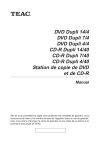
Lien public mis à jour
Le lien public vers votre chat a été mis à jour.
Caractéristiques clés
- Copie de DVD et de CD sans ordinateur
- Adapté à un usage professionnel pour petites quantités
- Fonctions de test et de vérification
- Option de comparaison des disques
- Possibilité d'éditer des pistes audio (CD)
- Gestion des fichiers image avec disque dur optionnel
Questions fréquemment posées
Insérez le DVD/CD source dans le lecteur de lecture et les DVD/CD vierges dans le lecteur de gravure/d'enregistrement, puis sélectionnez la fonction 'Copy'.
Sélectionnez la fonction 'Test'. Insérez un DVD/CD source dans le lecteur de lecture et des DVD/CD cibles vierges dans le lecteur de gravure/d'enregistrement. La simulation démarre avec la touche ENT.
Utilisez la fonction 'Verify'. Insérez la copie dans un lecteur et lancez la vérification avec la touche ENT.